Ошибка «Failed to load steamui.dll» очень часто возникает у пользователей клиента Steam. Чаще ее встречают именно после первой установке, когда пытаются запустить Steam. Реже она возникает спонтанно, в любое время. Источников нарушения работы файла steamui.dll обнаружить не получилось, поэтому остается лишь рассказать что делать и как решить данный сбой.
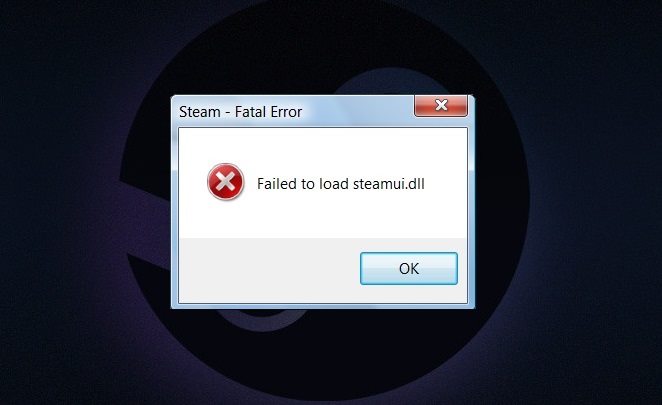
Как исправить проблему файла steamui.dll
Компания Valve очень пристально следит за лицензией к играм. При отключенном «Стиме» они не грузятся. Бывали случаи возникновения ошибки «Failed to load steamui.dll» после очередного официального обновления. Поэтому откат системы Windows на пару дней иногда помогает решать возникшие трудности.
Восстановление системы
Многие знают, как можно откатить операционную систему на пару дней назад. Для тех, кто не в курсе опишем подробно.
- Переходите в левое нижнее меню «Пуск». Открываете под пункт «Панель управления».
- Среди десятков других операций находите «Восстановление».
- Выбираете единственный вариант «Запуск восстановления системы».
- Следуя простым указаниям, выбираете нужную вам дату возврата. Жмете в конце «Готово». Компьютер выполнит перезагрузку.
Данный метод помогает в основном при проблемах после обновления клиента Steam — поэтому откат во многом решает проблему битого файла
Замена файла steamui.dll
Это самый проверенный способ из всех. Для начала нужно в интернете найти надежный сайт, где вы будете уверены в софте. С него нужно скачать файл steamui.dll. Обязательно скачанный файл проверьте на наличие троянов и вирусов. Удостоверьтесь в правильности его названия.
- Найдите вашу корневую папку со Steam. Откройте ее и скопируйте туда файл steamui.dll. При этом вам выскочит сообщения о замене перемещаемого объекта, соглашаетесь.
- Выполните перезагрузку компьютера. Зайдите снова в папку и оттуда от прав администратора запустите ярлык Steam.
Обязательно запустите от имени администратора
Обновление файлов
Также некоторые советуют следующий способ:
- пройдите в корневой каталог Стим и откройте папку Package;
- удалите все из неё и вновь запустите значок Стима на Рабочем столе;
- Начнется загрузка обновлений, а после их окончания все должно заработать.
Пробуем через безопасный режим
Это немного долгий вариант, но ничего сложного в нем все равно нет.
- Начнем весь процесс с перехода на официальный сайт Steam. Скачайте его установочный файл себе на компьютер.
- Теперь тот, что уже стоит на ПК нужно полностью удалить. Для этого лучше прибегнуть к утилите CCleaner.
- Вызываем нужное нам меню «Выполнить» посредством клавиш Win (что с логотипом флага) и R. Откроется возможность ввести команду, вносим msconfig.
- Пропускаем «Общие» и открываем «Загрузка».
- В первой нижней колонке ставим точку напротив «Безопасный режим», а в нем выбираем «Сеть». Применяем.
Запуск безопасного режима - Перезагружаемся. Теперь запускаем ранее скачанный установочный файл Steam от лица администратора.
- Не забудьте все вернуть, как было ранее, отключив загрузку системы в безопасном режиме.
- Теперь «Стим» должен заработать.
Проследите один важный момент, все действия во многом выполняются от лица администратора – это ключевой момент. Иногда именно через администратора ошибка Fatal Error — «Failed to load steamui.dll» устраняется сразу же.
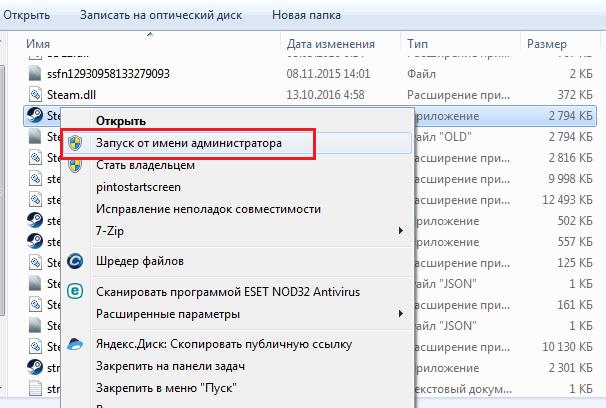
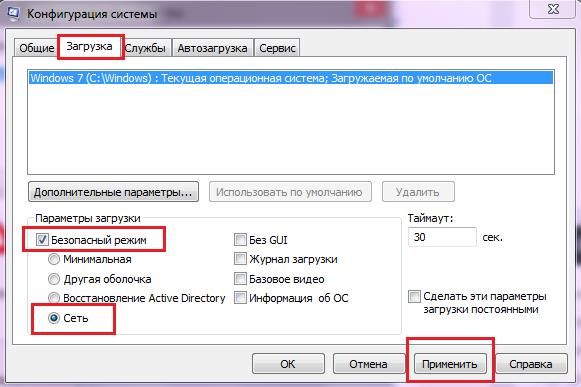
2 комментария